金山毒霸临时关闭自动保护的教程
时间:2023-08-31 11:43:03作者:极光下载站人气:0
金山毒霸是一款比较知名的杀毒软件,局域病毒防火墙实时监控、压缩文件病毒、查杀电子邮件病毒等功能,让用户可以安心在健康安全的环境下使用电脑,因此金山毒霸收获了不少的用户群体,当用户在使用金山毒霸软件时,为了防止病毒程序破坏金山毒霸,保护电脑安全,金山毒霸会自动开启自我保护功能,可是用户不怎么需要自我保护功能,这时便可以设置为临时关闭自我保护功能,在下次开机时,就会恢复原来的自我保护,那么用户应该怎么来设置临时关闭呢,下面就让小编来向大家分享一下金山毒霸临时关闭自我保护的方法教程吧,希望小编的教程可以帮助大家解决问题。
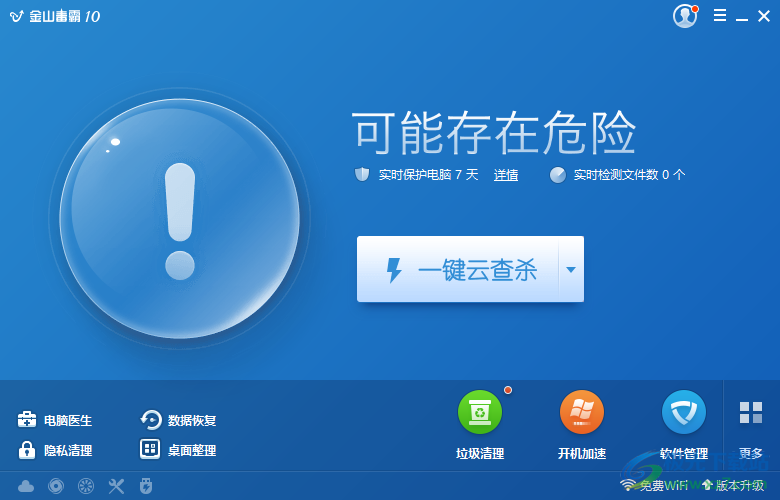
方法步骤
1.用户打开金山毒霸软件,并来到主页上点击右上角处的三横图标
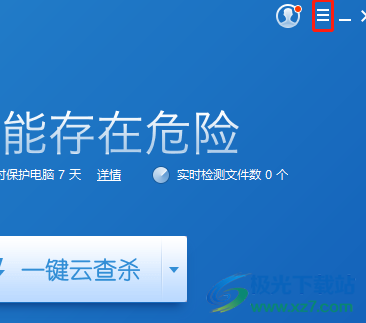
2.在弹出来的下拉选项卡中,用户选择其中的设置选项,页面将会发生切换
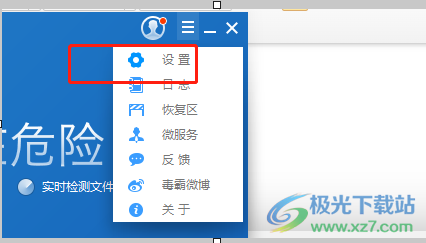
3.进入到设置窗口中,用户在基本设置板块中点击其他设置选项卡
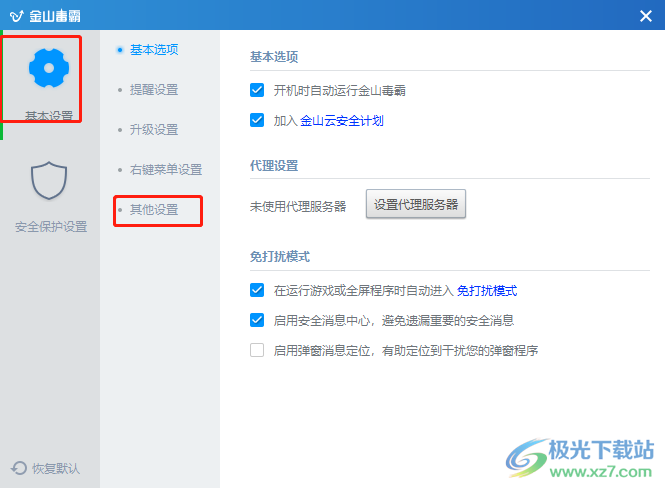
4.将会在右侧页面中显示出相关的功能选项,用户在自保护设置中勾选临时关闭自动保护选项即可解决问题
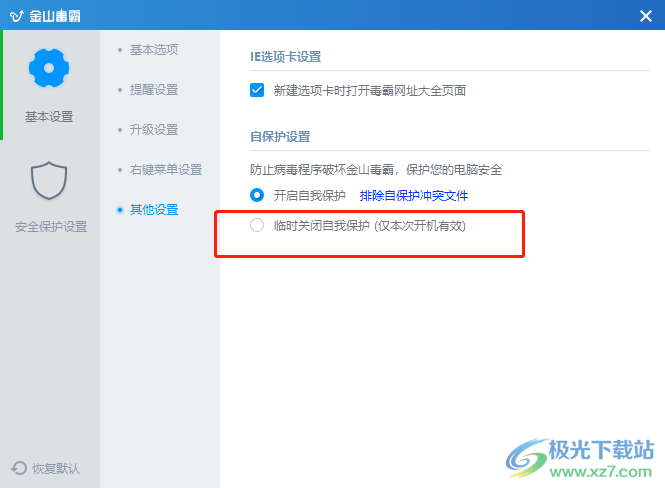
5.但是需要注意的是关闭自我保护功能只是临时的,在下次开机时则会恢复开启自我保护功能
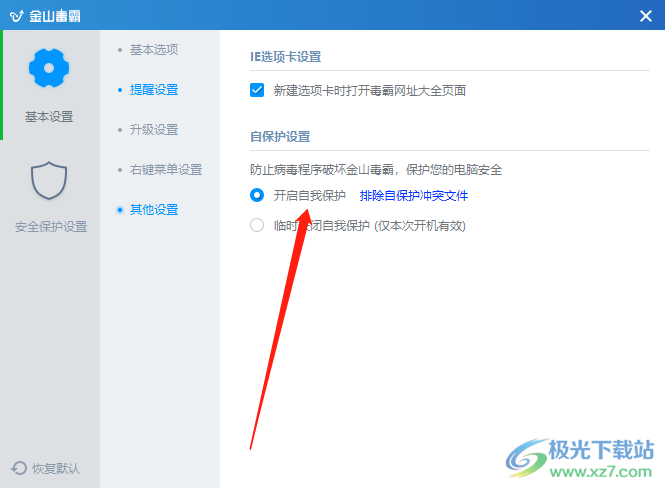
用户在使用金山毒霸软件时,会默认开启自我保护功能来防止病毒程序破坏金山毒霸,保护用户的电脑安全,可是用户在特殊情况下可以根据需求临时关闭自我保护功能,详细的操作过程小编已经整理出来了,有需要的用户可以来试试看。


网友评论